在Excel中xlsx转换xls文件的方法 高手教你如何在Excel中xlsx转换xls文件我们在生活或者工作中,经常会遇到xlsx格式的文件,在Excel中是无法将它们打开的。那有没有什么办法使xlsx文件转换为xls文件呢?这样我们就可以打开xlsx格式的文件了。那如何在Excel中使xlsx文件快速转换为xls文件呢?现在下面就和大家说一下在Excel中xlsx转换xls文件的方法。
方法如下:
1、首先使用Excel 2007打开xlsx格式的文件。

2、找到左上角的office图标按钮,点击office按钮。

3、点击出来很多Excel的选项,向下找到“另存为”一栏。

4、这时右边对应出来“另存为”的“保存文档副本”选项,选中“Excel 97-2003 工作簿”。

5、弹出来“应存为”的对话框,可以看到文件名一栏的后缀为xls,点击“保存”,这样文件的格式变成xls,就可以用Excel 2003打开这个文件了。注意:在Excel 2003中无法打开xlsx文件,但在Excel 2007和Excel 2010中却可以打开xls文件。

6、此外,我们也可以下载兼容包软件来完成从xlsx文件到xls文件的转换。因为下载安装官方提供的兼容补丁后可以实现版本之间的互通,安装完成重启计算机,就可以用Excel 2003直接打开xlsx格式的文件了。
在Excel中xlsx转换xls文件的方法就给各位详细介绍到这里了;如还不知道怎么将xlsx格式的文件转换xls文件的,不妨试一下上述的方法吧!希望能够帮助到你们。
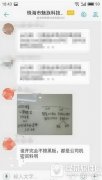 魅族智能手环h1什么时候上市 魅族智能手
魅族智能手环h1什么时候上市 魅族智能手
魅族智能手环h1什么时候上市?对于魅族智能手环h1,相信很多网......
阅读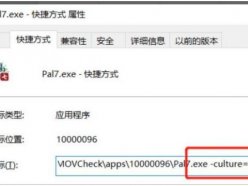 仙剑奇侠传7出现英文界面怎么回事 出现
仙剑奇侠传7出现英文界面怎么回事 出现
仙剑奇侠传7出现英文界面怎么回事?相信很多玩家都已经第一时......
阅读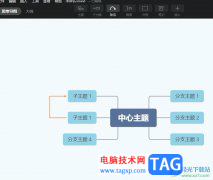 xmind在两个子主题之间加剪头的教程
xmind在两个子主题之间加剪头的教程
xmind是一款全功能的思维导图和头脑风暴软件,让用户在制作的......
阅读 WPS演示文稿录屏时同时录入声音的方法教
WPS演示文稿录屏时同时录入声音的方法教
WPS演示文稿是一款非常好用的办公类软件,很多小伙伴在需要编......
阅读 PS4免费领取PS5游戏教程 PS+会员限时白嫖
PS4免费领取PS5游戏教程 PS+会员限时白嫖
PS5自出售以来价格持续上涨,目前某宝PS5的价格平均是8000-1000......
阅读 抖音怎么涨粉?抖音吸粉方
抖音怎么涨粉?抖音吸粉方 任正非是怎么想的,把手
任正非是怎么想的,把手 Kioxia将在北上工厂建立新
Kioxia将在北上工厂建立新 如何检查您的facebook用户数
如何检查您的facebook用户数 Bitdefender防病毒软件阻止
Bitdefender防病毒软件阻止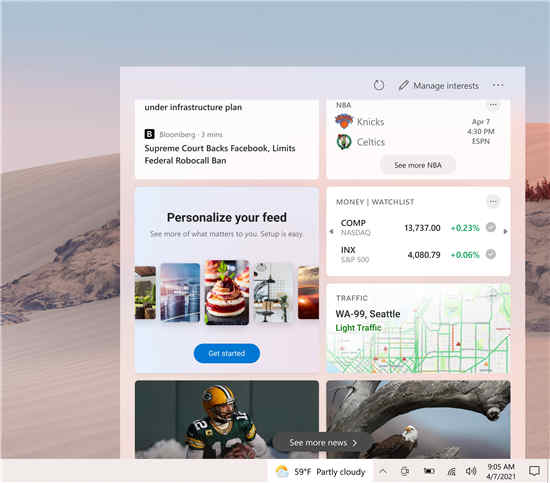 新的Windows 10 Insider构建为
新的Windows 10 Insider构建为 Win10 21H1、20H2和2004安全更
Win10 21H1、20H2和2004安全更 现状调查笔记本电脑摄像
现状调查笔记本电脑摄像 造梦无双袁洪怎么打
造梦无双袁洪怎么打 坎公骑冠剑海贼王瑞秋任
坎公骑冠剑海贼王瑞秋任 宝可梦传说阿尔宙斯怎么
宝可梦传说阿尔宙斯怎么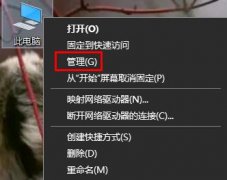 声卡驱动怎么安装
声卡驱动怎么安装 耕升显卡是几线产品
耕升显卡是几线产品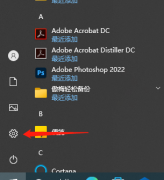 惠普打印机如何无线打印
惠普打印机如何无线打印 声卡驱动安装不上解决方
声卡驱动安装不上解决方 Win7电脑清除explorer病毒教
Win7电脑清除explorer病毒教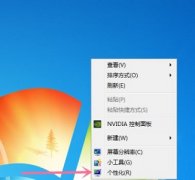 win7分辨率更改教程
win7分辨率更改教程 Excel表格移动数据透视表的
Excel表格移动数据透视表的 word设置文档自动下滑的教
word设置文档自动下滑的教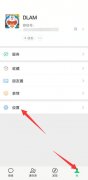 怎样让微信聊天记录永远
怎样让微信聊天记录永远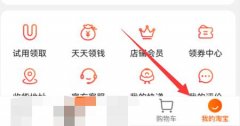 淘宝淘气值查看教程
淘宝淘气值查看教程 不知道路由器管理密码怎
不知道路由器管理密码怎 如何查看无线路由器IP地址
如何查看无线路由器IP地址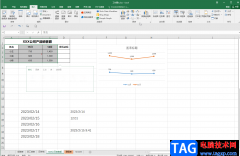
在Excel表格中进行办公是很多“打工人”的常态,在Excel表格中我们可以为数据添加适当的图表,方便后续进行数据的比较和分析。在Excel表格中插入各种图表后,我们还可以进行一些基础的图表...
次阅读
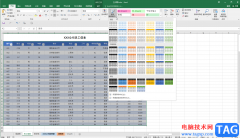
Excel表格是很多小伙伴都在使用的一款软件,在其中我们可以使用各种实用工具帮助我们快速进行办公,非常地方便。如果有需要我们可以将表格转换为超级表,或者插入数据透视表后,使用切...
次阅读

在Excel表格中编辑和处理数据时,我们有时候会需要适当调整表格的格式,比如我们可以调整表格的行高和列宽,调整表格的边框线效果等等。如果我们需要在Excel表格中调整表格的行高和列宽...
次阅读
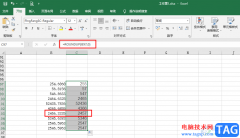
很多小伙伴在使用Excel程序编辑表格文档时经常会需要对表格中的数据进行不同的处理,例如在有的表格中,我们需要将数据进行取整数操作,还需要在取整数时,让所有数据都向上取整,这时...
次阅读

excel是一款专业的电子表格制作软件,它为用户带来了强大且实用的功能,能够很好的满足用户的需求,方便用户进行表格数据的管理和计算,当用户在excel软件中编辑表格文件时,想要将其中...
次阅读

Excel表格是我们都比较熟悉的一款数据处理软件,其中提供了丰富的功能,可以帮助我们轻松编辑和处理数据。如果我们在Excel表格中希望设置表格内容居中对齐,小伙伴们知道具体该如何进行...
次阅读

Excel表格是一款非常好用的软件,在其中我们可以轻松进行各种数学运算。如果我们需要在Excel表格中算方差,小伙伴们知道具体该如何进行操作吗,其实操作方法是非常简单的。我们只需要在...
次阅读

Excel表格是一款非常好用的数据处理软件,很多小伙伴都在使用。如果我们需要在Excel表格中将大于等于某个数值的特定数据突出显示,比如设置大于等于80的数据显示未红色字体和浅色填充效果...
次阅读
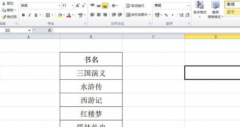
近日有一些小伙伴咨询小编关于excel怎样批量设置书名号呢?下面就为大家带来了在excel批量设置书名号流程分享方法,有需要的小伙伴可以来了解了解哦。...
次阅读

excel软件是用户在编辑表格文件时的首选办公软件,给用户带来了许多的便利,在excel软件中用户可以体验到其中的功能是很强大的,可以根据自己的需求来使用相关功能,这样能够帮助用户解...
次阅读

很多小伙伴在收到表格文档,想要使用Excel对其进行编辑时,可能会遇到打开的表格文档中没有网格线的情况,出现这种情况的原因有很多种,可能是我们设置了网格的填充色,也可能是我们的...
次阅读

Excel是很多小伙伴都在使用的一款表格文档处理程序,在Excel中,我们不仅可以对表格进行编辑,还可以创建新表格。很多小伙伴选择使用Excel的一大原因就是Excel中支持各种公式计算,我们对于...
次阅读

Excel表格是很多小伙伴都是使用的一款办公软件,在其中有一个“数据透视表”功能,使用该功能我们可以更加专业轻松地分析和处理数据。如果我们数据源中更改了数据,希望在数据透视表中...
次阅读

Excel表格是我们都非常熟悉的一款办公软件,在其中完成各种数据的编辑和处理后,我们经常会需要将内容打印出来作为纸质版的资料使用。有的小伙伴在Excel表格中进行打印时会发现单元格的...
次阅读

excel软件为用户带来了许多的好处,让用户可以简单轻松的完成编辑任务,因此excel软件成为了用户在编辑表格文件夹时的首选办公软件,当用户在excel软件中编辑表格文件时,有时会遇到需要将...
次阅读